Как да смените езика на интерфейса на Adobe Premiere Pro куб.см., статии директория
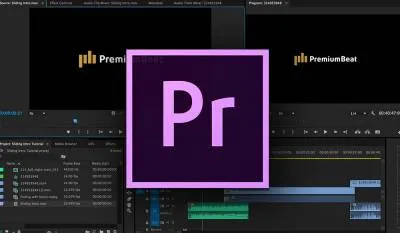
Причина за промяна на езика на интерфейса може да бъде много. Например, не зададете езика, който искате да инсталирате програмата и получаване на интерфейс на английски език и се използва за работа в руската версия. Или работите за компания, в която сте инсталирали програмата на английски език и имате нужда от него, за да бъде на руски. Ето защо, език се променя бързо, и в края на работното място, връщайки интерфейс на английски език. Това ще ви отнеме само няколко минути. Във всеки случай, знанията за това как да промените езика ще бъде доста излишни.
1. Adobe Premiere Pro CC Стартирайте програмата.
2. Използване на комбинация на клавиатурата Ctrl + F12
3. В прозореца, който се отваря, кликнете върху менюто на иконата, левия бутон на мишката и изберете елемента в Database видите списъка Debug
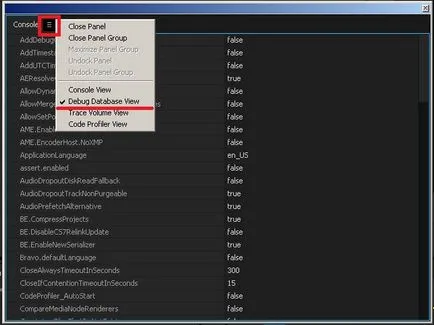
4. Намерете реда ApplicationLanguage. Изберете го и въведете желаната стойност. Ru_ru Например, ако сте свикнали да работите в руската версия на програмата, или en_us, ако версията на английски език.
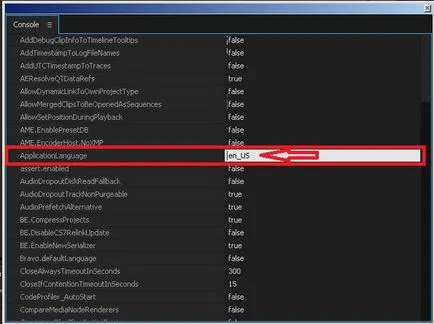
5. След като въведете стойността, натиснете «Влез», затворете панела и да рестартирате програмата.